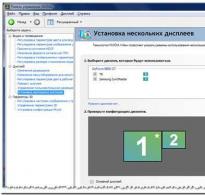Не встановлюється касперська free на windows xp. Чому не встановлюється Касперський? Оновлення антивірусних баз
Обов'язковимпрограмним вимогоюдля актуальних версій антивірусних продуктів «Лабораторії Касперського» є наявність у системі Microsoft .NET Framework 4.0. Через відсутність даного компонента чи його неправильної роботи Антивірус Касперського може встановитися, запускатися з «білим вікном» тощо.
Щоб виправити помилки в Microsoft .NET Framework, виконайте:
- Завантажте та запустіть Microsoft .NET Framework Repair Tool- утиліту для діагностики та усунення проблем у роботі Microsoft .NET Framework.
Виконайте кроки інсталятора програми, а потім перезавантажте комп'ютер. - Повторіть спробу інсталювати продукт Лабораторії Касперського.
3. У випадку, якщо не вдалося усунути проблеми за допомогою утиліти Microsoft .NET Framework Repair Tool, перевстановіть.Net Framework:
- Видаліть програму стандартними засобами Windows:
для Windows до 10 версії відкрийте Пуск > Панель керування > Встановлення/Видалення програм;
для Windows 10 — Win+X > Панель керування > Програми та компоненти > Увімкнення або вимкнення компонентів Windows > зніміть галочки з компонентів. Net Framework > Ок - Після видалення скачайте та встановіть останню версію. Net Framework.
4. Якщо ця рекомендація не допомогла, то:
відкрийте командний рядок (cmd) від імені адміністратора (Win + X - командний рядок (адміністратор)), введіть по черзі:
dism.exe /online /cleanup-image /scanhealthнатисніть Enter
dism.exe /online /cleanup-image /restorehealthнатисніть Enter
sfc /scannowнатисніть Enter
У цій статті йтиметься про те, чому Касперський не встановлюється. Перша та основна причина полягає в тому, що на комп'ютері вже стоїть антивірус. Багато хто вважає, що якщо поставити кілька антивірусних програм, то захист буде надійнішим, але це неможливо, у сенсі поставити кілька антивірусів — вони не працюватимуть. Антивірусні програми використовують схожі механізми для виявлення вірусів, схожі на ті, що використовують самі віруси для впровадження в систему, тому один антивірус вважає інший вірусом і не дає завантажитись.
Смію також відповісти, що на комп'ютер можна встановити 2 та більше антивірусів. У мене був досвід установки двох антивірусів на один комп'ютер. Кому цікаво, це був китайський антивірус та Доктор Веб. Можу наголосити, що ці антивіруси не конфліктували між собою і система не висіла. Я не спеціально зробив так, щоб у системі було одразу кілька антивірусів, це вийшло випадково.
Другою причиною є залишки попередніх антивірусів. Деякі програми так глибоко вбудовуються в систему, що стандартний деінсталятор просто не може видалити їх повністю. Буває, що самі програмісти можуть щось забути чи пропустити, але суть не в цьому, а в тому, що при видаленні антивіруса залишаються хвости, які заважають установці іншого антивіруса.
Третьою і швидше за все останньою причиною буде зараження. Якщо в комп'ютері «сидять» віруси, вони звичайно не допустять появи лікаря, який їх уб'є. Боротьба за виживання так би мовити.
Четвертою причиною може бути програмний конфлікт. В цьому випадку треба спробувати завантажити інший антивірус, мається на увазі іншу версію, і спробувати встановити її на комп'ютер.
Отже, причини ви знаєте. Давайте подивимося, як усунути проблему, коли знаєте, чому Касперський не встановлюється. Вирішення першої проблеми очевидне — не намагатися поставити дві чи більше антивірусні програми до системи. Жоден антивірус, і антивірус Касперського у списку антивірусного програмного забезпечення не виняток, не працюватиме з іншим, але бувають рідкісні винятки.
Раніше можна було встановити кілька програмних продуктів однією комп'ютер, але розробники намагаються зробити роботу за комп'ютером інтуїтивну. Запитайте як? Зараз і раніше бувають казуси, коли людина скаржиться, що гальмує комп'ютер чи погано працює інтернет. Але деякі розробники в даний час розуміють, що таке лихо є місце в повсякденній роботі користувача і тому, напевно, було прийнято рішення, що треба сповіщати користувача при встановленні антивірусу, що в цій системі є антивірус. Щоб продовжити інсталяцію, потрібно видалити наявний програмний продукт.
Перш ніж ставити новий антивірус, видаліть старий.
Для повного видалення сторонніх програм пошукайте «фірмову» утиліту у пошукових системах. На блозі я вже розповідав про різні способи видалення антивірусів:
Для антивірусу Касперського є спеціальна сторінка, де можна ознайомитись із програмами, з якими він конфліктує. Дивитися.
Перейдемо тепер до наступної проблеми – зараження вірусами. Рішення очевидне – вилікувати комп'ютер чи ноутбук від вірусівАле здійснити не завжди так просто, як думає користувач. Як вилікувати якщо вірус не дає встановити лікаря зі знешкодження вірусів? Для цього існують безкоштовні програми та онлайн-сервіси, які просканують ваш комп'ютер на наявність вірусів.
Якщо дивитися у бік онлайн сервісів, то я рекомендую їх використовувати для сканування певного файлу або флешки. Так як онлайн перевірка займе більше часу, але є звичайно плюс у тому, що ви перевірятимете з актуальними базами даних.
Є також один аспект. Якщо онлайн сервіс глючить, тоді для перевірки на віруси використовуйте браузер Internet Explorer.
Наведу деякі з сервісів:
- - онлайн-сканер від компанії ESET.
- - на сторінці компанії DrWeb Ви знайдете корисні утиліти.
У жодному разі з онлайн перевіркою проблем не буде. Усі послуги перевірки у статті перераховувати немає сенсу. Використовуйте найпопулярніші онлайн сервіси, щоб бути впевненим, щоб зробити перевірку не для галочки.
Крім того, є спеціалізовані сайти, які надають допомогу при лікуванні вірусів, такі як . На цьому сайті ви можете поставити запитання або спробувати лікування вірусів самостійно.
У разі конфлікту драйверів залишається лише сподіватися на допомогу техпідтримки. Якщо у вас проблема, наприклад з антивірусом Касперського, пишіть їм докладний лист, в якому вказуєте, що ви робили. Тим самим ви виключаєте відповідь від тих. підтримки з інструкцією, яку ви вже виконували на вашому комп'ютері.
І звичайно, у вас завжди залишається Інтернет. У ньому ви зможете знайти відповідь на запитання, наприклад, «чому не встановлюється антивірус Касперського 2013?». Інтернет вам допоможе знайти інформацію з вашого питання на офіційному форумі розробників, де модератори форуму допомагають користувачам їхніх програмних продуктів.
- Разом з Kaspersky Free ми рекомендуємо встановити програми, розширення та налаштування Яндекса для комфортної роботи в інтернеті. Якщо ви згодні, переконайтеся, що у вас встановлені відповідні прапорці, та натисніть Прийняти умови та встановити.

- Якщо ви не хочете, щоб програми, розширення та налаштування Яндекса були встановлені, зніміть ці прапорці та натисніть Продовжити.
- Уважно прочитайте Ліцензійну угоду "Лабораторії Касперського". Натисніть Прийнятиякщо згодні з усіма пунктами.
Якщо умови Ліцензійної угоди не прийняті, встановлення програми не провадиться.

- Уважно прочитайте Положення про Kaspersky Security Network. Натисніть Прийнятиякщо ви згодні з усіма його пунктами.
Якщо ви не бажаєте брати участь у програмі Kaspersky Security Network, натисніть Відмовитись.

- Разом із Kaspersky Free встановлюється програма Kaspersky Secure Connection для захисту інтернет-з'єднання. Прочитайте повідомлення про встановлення додаткових компонентів безпеки та натисніть Встановити.

- Дочекайтеся закінчення установки. Переконайтеся, що рекомендовані параметри включені та натисніть Застосувати.

- Натисніть Готово.

Kaspersky Free встановлений.
Встановлення з командного рядка
- Скачайте інсталяційний файл із сайту «Лабораторії Касперського».
- Відкрийте командний рядок від імені адміністратора. Інструкція у статті.
- Введіть адресу інсталяційного файлу та команду, щоб запустити інсталяцію з потрібними параметрами та властивостями. Параметри та властивості установки описані нижче.
- Дотримуйтесь подальших інструкцій майстра установки .
Параметри та властивості установки програми
Основні параметри:
| Ім'я команди | Значення | приклад |
|---|---|---|
| /s | Неінтерактивний (silent) режим встановлення – без виведення діалогових вікон під час встановлення. | kfa19.0.0.1088_ua-UA_full.exe /s |
| /mybirthdate=YYYY-MM-DD |
Дата народження. Якщо ви віком до 16 років, установка не здійснюється. Цей параметр є:
|
|
| /l | Вибір мови, яка використовується під час встановлення мультимовної версії. | |
| /t | Папка, в якій буде збережено журнал установки. | |
| /p<свойство>=<значение> | Визначає властивості для встановлення. | kfa19.0.0.1088_ua-UA_full.exe /pALLOWREBOOT=1 /pSKIPPRODUCTCHECK=1 |
| /h | Виклик довідки. |
Додаткові параметри:
Найбільш значущі властивості установки:
| Ім'я команди | Значення | приклад |
|---|---|---|
| ACTIVATIONCODE=<значение> | Введення коду активації. | |
| AGREETOEULA | Підтвердити згоду з Ліцензійною угодою. | |
| JOINKSN_ENHANCE_PROTECTION=1 | Підтвердити згоду надавати персональні дані з метою покращення основної функціональності продукту. | |
| JOINKSN_MARKETING=1 | Підтвердити згоду надавати персональні дані для маркетингових цілей. | |
| JOINKSN_SOCIALIZATION=1 | Підтвердити участь у програмі Соціалізації та погодитись передавати персональні дані. | |
| INSTALLDIR=<значение> | Встановіть місце встановлення. Параметр поширюється лише на програму Kaspersky Free. | kfa19.0.0.1088_uk-UA_full.exe /p"INSTALLDIR=C:\Documents and Settings\kfa19" |
| KLPASSWD=<значение> | Встановити пароль для різних функцій продукту. Якщо при цьому не встановлено значення параметра KLPASSWDAREA ,
використовується область дії пароля за замовчуванням:
|
kfa19.0.0.1088_ua-UA_full.exe /pKLPASSWD=12345678 |
| KLPASSWDAREA= | Задати область дії пароля, заданого параметром KLPASSWD:
Можливе множинне значення цього параметра, при цьому значення мають розділятися символом " ; ". |
|
| SELFPROTECTION=1 | Увімкнути самозахист продукту під час встановлення. | kfa19.0.0.1088_ua-UA_full.exe /pSELFPROTECTION=1 |
| ALLOWREBOOT=1 | Дозволити перезавантаження у разі потреби. | kfa19.0.0.1088_ua-UA_full.exe /pALLOWREBOOT=1 |
| SKIPPRODUCTCHECK=1 | Не виконувати пошук програм, які несумісні з Kaspersky Free. |
kfa19.0.0.1088_ua-UA_full /pSKIPPRODUCTCHECK=1 |
| OEMBACKUPMODE=1 | Не запускати продукт після встановлення у разі запуску ОС у режимі аудиту. |
kfa19.0.0.1088_ua-UA_full /pOEMBACKUPMODE=1 |
Використовуючи значення SKIPPRODUCTCHECK=1, ви берете на себе відповідальність за можливі наслідки несумісності Kaspersky Free з іншими програмами.
Параметр SKIPPRODUCTCHECK=1 дозволяє ігнорувати лише програми, які видаляються вручну.
Приклад складової команди, яка дозволяє під час інсталяції дозволити перезавантаження комп'ютера та не шукати несумісних програм.
Наприкінці 2015 року Лабораторія Касперського вперше представила безкоштовний продукт Kaspersky Free Antivirus (KFA). Що являє собою безкоштовний антивірус Касперського, як скачати, встановити і налаштувати, ви дізнаєтеся з цього детального огляду.
Антивірус доступний користувачам Windows і MacOS, є версія для Android планшетів і смартфонів. Ліцензія на безкоштовний антивірус Касперського видається на рік (365 днів).
Kaspersky Free- Повноцінний та безкоштовний антивірус Лабораторії Касперського. Він дозволить захистити від загроз користувачів комп'ютерів, в першу чергу не здатних купувати платні продукти і, звичайно, припаде до душі любителям безкоштовного софту.
Огляд Kaspersky Free Antivirus
В даний час на ринку спостерігається чимало безкоштовних антивірусних програм і Лабораторія Касперського схоже вирішила потіснити своїх конкурентів, що випускають Free версії своїх продуктів.
Читайте також: огляд безкоштовного антивірусу від Microsoft - . Один з найкращих безкоштовних антивірусних програм.
Як завантажити та встановити?
Для початку переходимо на офіційний сайт Касперського, у розділі Free Antivirus - http://www.kaspersky.ru/free-antivirus І натискаємо на червону кнопку "Встановити захист безкоштовно".
Пройдемося доступними пунктами KFA і вивчимо програму краще. Ось що являє собою головний екран безкоштовного антивірусу Касперський:

Інструменти антивірусу Kaspersky Free
Насамперед перейдемо в Інструменти, для цього натиснемо на зелену кнопку по центру "Більше функцій". По суті, тут немає жодних особливих функцій, лише основні та найнеобхідніші.
- Звіти - натисканням на "Докладніше" побачимо скільки і за який час було виявлено погроз, знищено шкідливих програм, коли виконувалось сканування системи та коли останній раз оновлювався антивірус.
- Розширення захисту - тут пропонується купити Kaspersky Internet Security або скачати пробну версію, іконки показують перевагу KIS перед безкоштовним Kaspersky Free.
- Хмарний захист - у цій вкладці показані дані з хмарної служби Kaspersky Security Network, яка також відповідає за репутацію сайтів у мережі.
- Екранна клавіатура – запобігає перехопленню введення з апаратної клавіатури. Вводячи таким чином паролі та інші конфіденційні дані, кейлогери (програми, що реєструють натискання клавіш на клавіатурі) не викрадуть інформацію, як це можуть зробити з апаратною клавіатурою.
- Карантин – і остання вкладка у вікні Інструментів. Тут розташовані файли переміщені антивірусом, що зазнали видалення або зміни в процесі лікування.
Інші пункти (сірі) недоступні у безкоштовній версії антивірусу Kaspersky, варто натиснути на такий пункт і знову буде запропоновано перейти на розширений захист (KIS):

- Захист - тут показується 4 антивірусні модулі (файловий, поштовий, веб і IM-клієнтів антивіруси). Тут можна кожен із цих відключити і назад повернути до роботи. Для переходу до розширеного налаштування достатньо натиснути за назвою потрібного і відкриються додаткові параметри.
- Продуктивність - тут кожен подпункт дається короткий опис, внаслідок чого він відповідає. Також встановлені галочки за замовчуванням на деяких підпунктах. Якщо вас це дуже цікавить - читайте кожен пункт і знайомтеся ближче, але все ж таки, міняти установки вибрані програмою не рекомендується.
- Перевірка – тут розташовані параметри рівня безпеки, дія при виявленні загрози, розклад перевірки системи. В останньому можна виставити повну перевірку на кожен день, вихідний або включити щомісячну перевірку. Є й розширене налаштування повної та швидкої перевірок, змінювати там щось недосвідченим користувачам не рекомендується.
- Додатково - в цій вкладці можна змінити такі параметри як, розклад оновлень, увімкнути/вимкнути повідомлення, час зберігання файлів у карантині та максимальний об'єм, додаткові засоби захисту, оформлення програми, куди входять: анімація значка в треї та плавний перехід вікна.
Оновлення
Якщо у головному вікні програми перейти в меню "Оновлення", то можна побачити, коли проводилося останнє оновлення антивірусу. Там же доступна зміна режиму запуску, вимкнення автоматичних оновлень. Крім того, можна оновити бази вручну.
- Повна перевірка – перевіряються всі області комп'ютера. Така перевірка проводиться довго.
- Швидка перевірка – основна перевірка запущених процесів. Не потребує багато часу.
- Вибіркова перевірка - можна вказати перевірку окремих файлів.
- Перевірка зовнішніх пристроїв - пропонується перевірити підключені пристрої, наприклад USB-флешку або .
"Менеджер завдань" показує стан перевірки, якщо включена і звіт недавніх перевірок. Трохи нижче можна змінити розклад перевірок.
Для запуску сканування операційної системи на предмети загроз достатньо вибрати повну або швидку перевірку і натиснути кнопку "Запустити перевірку":
 Після завершення перевірки надається звіт про кількість знайдених загроз (якщо такі є), нейтралізованих, перевірених файлів та часу сканування комп'ютера.
Після завершення перевірки надається звіт про кількість знайдених загроз (якщо такі є), нейтралізованих, перевірених файлів та часу сканування комп'ютера.
Служба підтримки
Отримати допомогу технічної підтримки телефоном або через форму запиту на сайті в безкоштовному антивірусі Касперського, на жаль, не вийде. Проте внизу, поряд з налаштуванням антивірусу, є такий значок:
 Натиснувши на нього відкриється вікно "Підтримка лабораторії Касперського", де даються посилання - відповіді на запитання, рекомендації з налаштування антивірусної програми, форум користувачів і ще моніторинг проблеми (збір технічної інформації про роботу ОС та антивірусу).
Натиснувши на нього відкриється вікно "Підтримка лабораторії Касперського", де даються посилання - відповіді на запитання, рекомендації з налаштування антивірусної програми, форум користувачів і ще моніторинг проблеми (збір технічної інформації про роботу ОС та антивірусу). 
Як зупинити захист?
Щоб зупинити захист, достатньо натиснути правою кнопкою миші по іконці Kaspersky Free в треї, що біля годинників.
У вікні вибрати потрібний пункт і натиснути відповідну кнопку.
Як видно є вибір зупинити захист на вказаний час, достатньо натиснути на стрілку і в списку вибрати необхідне. Далі призупинити до перезавантаження комп'ютера, при наступному завантаженні антивірус автоматично повернеться в режим захисту. І останній пункт зупинити, тут користувачеві доведеться вручну повернути захист.
Вилучення антивіруса Kaspersky Free
В принципі з видаленням безкоштовного антивірусу Касперського проблем бути не повинно, але якщо ж з будь-яких причин, стандартний спосіб через "Видалення програм" в панелі керування Windows, не дозволяє цього зробити, то можливий варіант скористатися спеціальною утилітою, знайти її на сайті Касперського не так вже й важко.
Ще простіше варіант: скористатися інструкцією, вже там точно знайдеться відповідь на питання, що цікавить.
Висновок
На завершення даного огляду хотілося б відзначити простоту та надійність безкоштовного антивірусу Kaspersky Free. Інтерфейс досить доброзичливий і розібратися не важко навіть недосвідченому користувачеві комп'ютера. Надійність Касперського вже підтверджено часом.
Якщо ви любитель безкоштовних антивірусів, то спробувавши Kaspersky Free ви не пошкодуєте, це чудовий вибір серед безкоштовного продукту. Жодних зайвих функцій заважають користувачеві (чого не зустрінеш у більшості аналогів) і комп'ютер завжди залишається під захистом.
Напевно, не треба говорити, що «Лабораторія Касперського» є одним з лідерів сучасного ринку антивірусного ПЗ. Донедавна майже всі програмні продукти компанії були платними (за винятком хіба деяких портативних додатків). Але наприкінці 2016 року з'явився безкоштовний антивірусний пакет "Касперський Free". Відгуки фахівців та користувачів розділилися найкардинальнішим чином. Щоб зрозуміти, хто має рацію, для початку слід проаналізувати саму програму і тільки потім робити висновки.
Антивірус Касперського free-версії: перший погляд
Перше, що відразу ж впадає в око, хоча багато користувачів на це не звертають уваги, це те, що сам пакет виконаний у вигляді так званої бета-версії, тобто знаходиться ще в стадії розробки та тестування, тому не застрахований від появи збоїв та «глюків» (на цьому зупинимося окремо).
Оскільки «Касперський Free Antivirus» є безкоштовною версією, у ньому відсутня більшість функцій, які є у повній модифікації, за яку потрібно заплатити. Крім того, програма не буде працювати і самостійно оновлювати антивірусні бази без спеціального ключа-активатора. Але навіть якщо код активації «Касперського» free-модифікації є, це не позбавляє користувачів деяких проблем.

Що ж до основних модулів, тут є лише антивірусний захист у реальному часі (щоправда, з використанням відправки підозрілих файлів у «хмару»), антифішингова система, захист від проникнення загроз по IM-каналах, поштовий та веб-антивірус. Загалом немає, включаючи такі необхідні інструменти, як захист інтернет-платежів, батьківський контроль, файрвол та антишпигун. Немає навіть технічної підтримки!
Питання системних вимог та інсталяції пакету
Окремим питанням можна виділити мінімальні вимоги до системи, які висуваються з боку програми «Касперський Free». Відгуки користувачів, незважаючи на заяви розробників про те, що цей продукт є одним із найлегше, свідчать про те, що вимоги дещо завищені.
Для нормальної установки та роботи потрібно 920 Гб! вільного місця на жорсткому диску, процесор з тактовою частотою щонайменше 1 ГГц, для Windows версії XP - близько 512 Мб оперативної пам'яті, а модифікацій вище - 1 і 2 Гб для систем з розрядністю 32 і 64 біта відповідно. Це щонайменше! Крім цього, в обов'язковому порядку має бути встановлена платформа.NET Framework не нижче четвертої модифікації і інсталятор Windows версії не нижче 3.0.
Обмеження у безкоштовній версії
Якщо подивитися на опис продукту, представлений на офіційному сайті компанії, безкоштовний «Касперський Free Antivirus» також має ще й низку обмежень, пов'язаних з відсутністю підтримки деяких програмних елементів самих операційних систем.
Зокрема, вбудований VPN-клієнт для забезпечення захисту інтернет-з'єднань має обмеження трафіку на рівні 200 Мб, що викликає досить серйозні проблеми при завантаженні великої кількості файлів або компонентів, що за обсягом перевищують цей ліміт.

Крім того, лише частково підтримується браузер Edge, який у десятій версії Windows прийшов на зміну Internet Explorer (хоча і він теж у системі є, але за умовчанням не використовується), та категоризація Metro-додатків.
Код активації «Касперського» та його використання
На перший погляд, у використанні коду активації немає нічого незвичайного. Це природний захист програмного продукту від несанкціонованого використання. Але! Спочатку ліцензія діяла лише 91 день, тепер ключ діє 1 рік.

Тепер найцікавіше та незвичайне. Антивірус "Касперського" free-модифікації розрахований на встановлення, активацію та використання виключно на території Росії та України. Чому було встановлено таке обмеження, досі незрозуміло. Однак фахівці з Білорусії все одно знайшли вихід із ситуації, використавши для активації проксі-сервери, що змінюють зовнішні IP-адреси комп'ютерів на російські та українські.
Щоб розширити захист (така можливість у програмі є) до можливостей повноцінного пакету Internet Security, потрібно буде завантажити додаткові модулі у вигляді патча і знову зареєструвати їх за допомогою нового ключа.
Побічні ефекти
І зовсім незрозуміло, чому пакет задіює модуль Program Data Updater для обмеження роботи та оновлення деяких встановлених програм користувача якраз з боку пакету «Касперський Free». Відгуки користувачів на форумах свідчать, що деякі програми «вилітають» і навіть перестають запускати взагалі.

Зокрема, багато нарікань стосується популярного веб-браузера Mozilla Firefox, при старті якого видається повідомлення про неможливість завантаження компонента XPCOM. А ось додаток Thunderbird не бажає встановлюватись ні під яким приводом, але після повного видалення антивірусу всі проблеми зникають.
Нарешті, однією з найголовніших проблем можна назвати те, що іноді з незрозумілих причин антивірус «Касперський Free» не встановлюється в систему, незважаючи на дотримання всіх умов конфігурації комп'ютера та розташування користувача. Як вважають деякі фахівці, можливо, це пов'язано з наявністю або неповною деінсталяцією колишнього антивірусу, а також з пошкодженнями самої операційної системи (але достеменно причина невідома). Можна спробувати відновлення в онлайн-режимі за допомогою введення рядка dism /online /cleanup-image /restorehealth у командній консолі, але надії на це мало.
Що маємо на практиці: відгуки користувачів
Такий за своєю суттю є антивірус «Касперський Free». Відгуки користувачів у мережі, не кажучи про побічні ефекти, розкривають ще один бік пакета. Як уже говорилося, розробники позиціонують програму як легковажний додаток. А ось на думку користувачів, виконувані в момент старту системи процедури перевірки системних компонентів, що завантажуються, викликають таке навантаження, що багатьох це просто дратує. Сама перевірка займає чимало часу, навіть у порівнянні з такими програмами, як Eset Smart Security.

Зрештою, однією з глобальних проблем користувачі в деяких випадках називають неможливість автоматичного оновлення антивірусних баз, коли доводиться задіяти ручний апдейт. При цьому і пошук, і процедура оновлення тривають надто довго. І найчастіше після оновлення тестування системи мимоволі включається заново. Начебто б і нічого страшного, але коли ви працюєте з важливим документом або проходите складний рівень сучасної гри, зависання системи вам забезпечене на всі сто.
Чи варто встановлювати цей продукт
Тож чи варто встановлювати цей антивірус? Вважається, що для забезпечення найпростішого захисту пакетом можна використовувати навіть за умови введення ключа-активатора. У разі, коли потрібний більш потужний захист, цей засіб не годиться. Втім, і самі розробники вказують на те, що ця безкоштовна версія призначена виключно для домашнього використання, а не для корпоративних мереж в офісах та підприємствах. Так що думайте самі, хоча цілком очевидно, що мінусів у пакета набагато більше ніж плюсів.